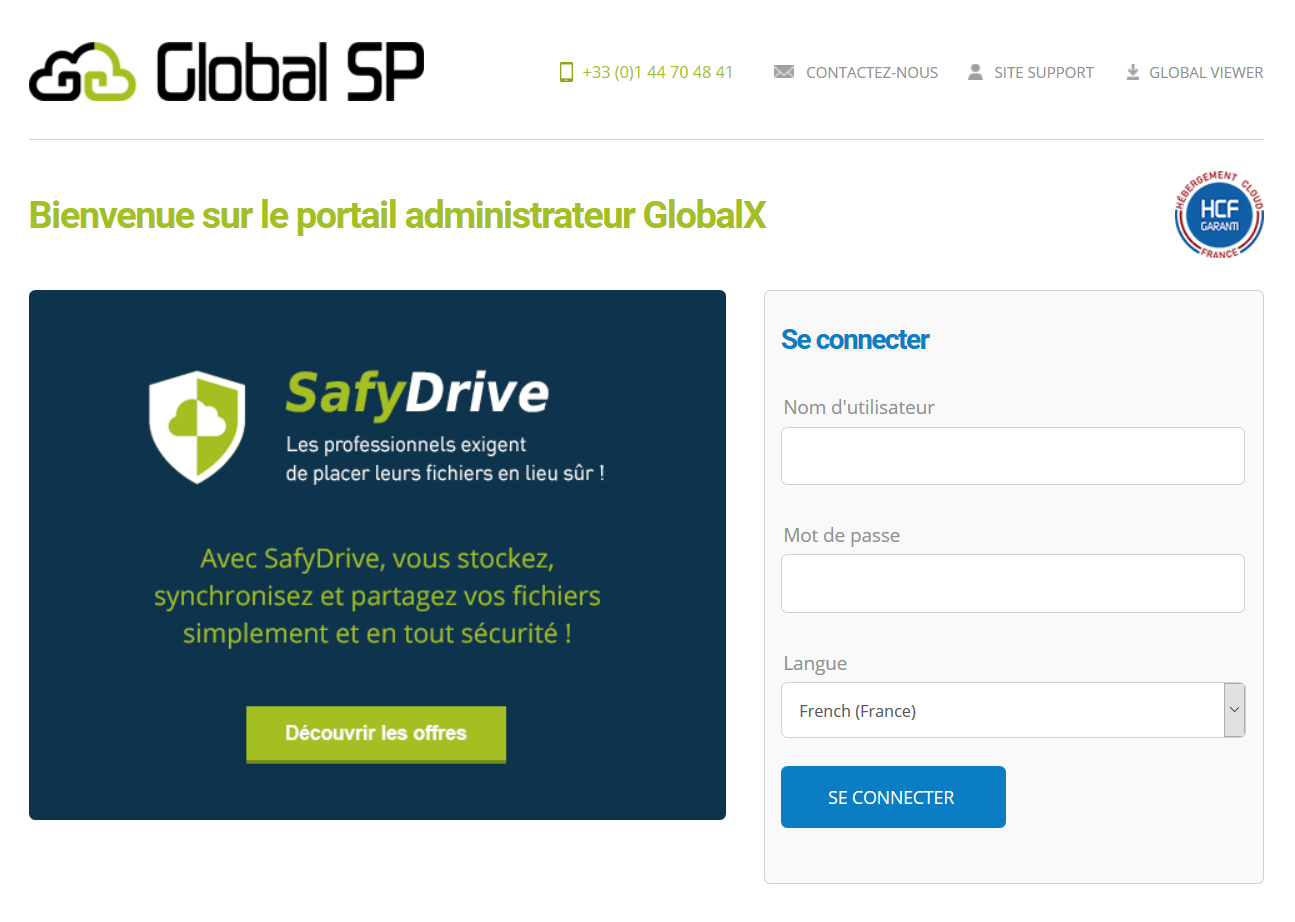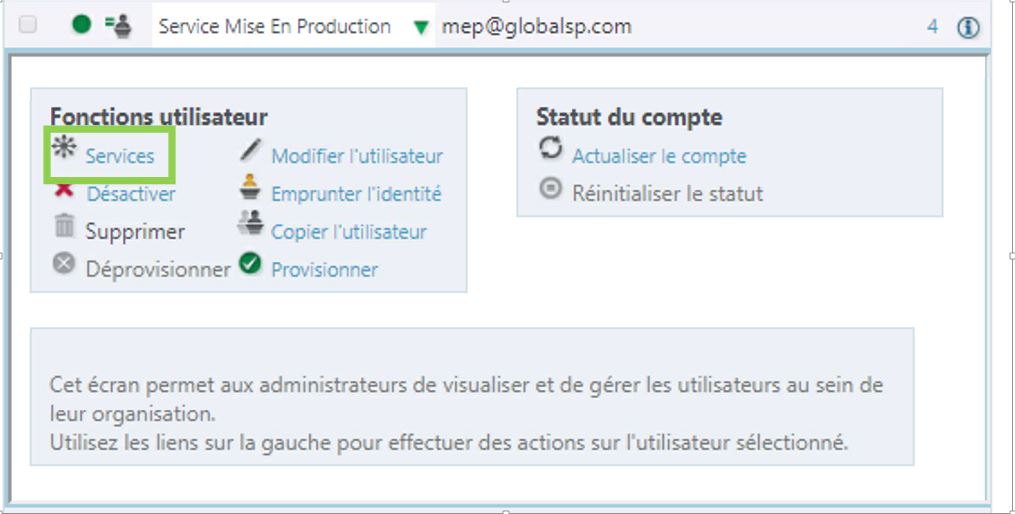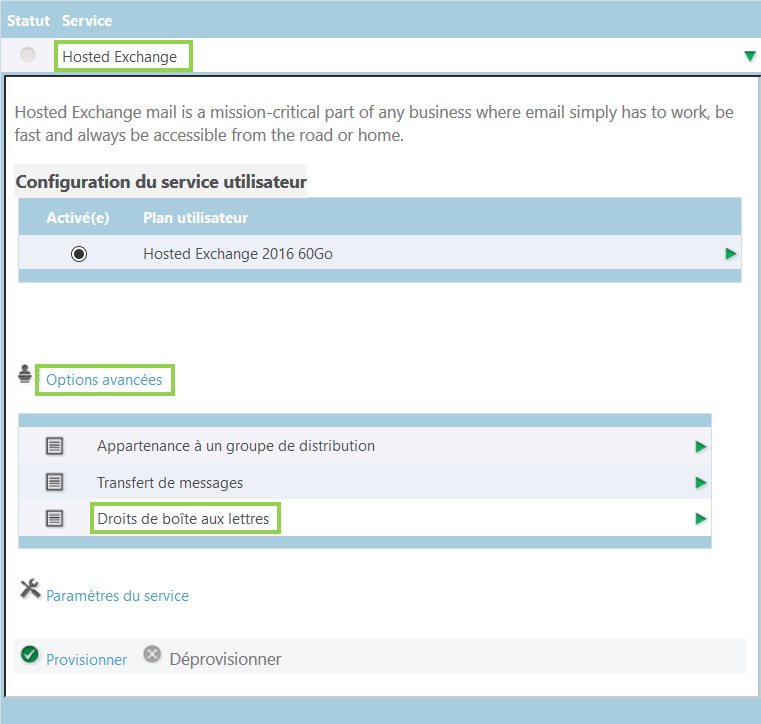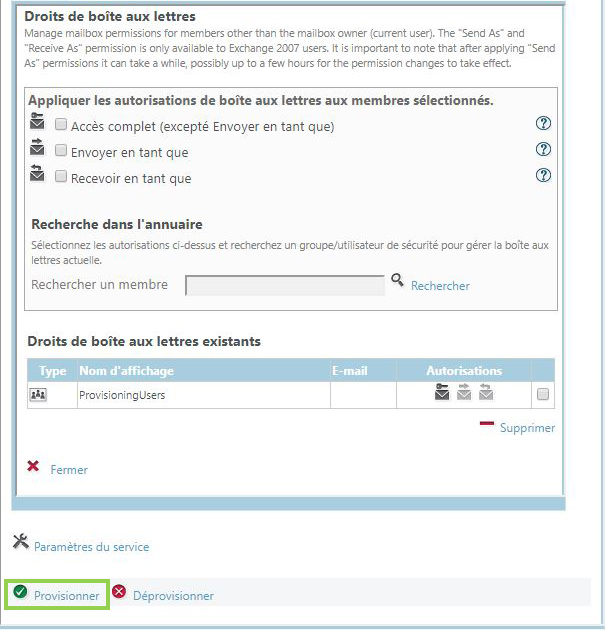Connectez-vous à votre interface Global X en renseignant l’identifiant fourni à la création de votre compte et votre mot de passe. Pour accéder au portail administrateur Global X : https://admin.cloudforyou.fr
Dans le menu, allez sur l’onglet « Utilisateurs » puis cliquez sur « Utilisateurs » :
Vous accédez à la liste des utilisateurs.
Cliquez sur le compte de l’utilisateur souhaité, puis cliquez sur “Services” :
Cliquez sur “Hosted Exchange”, puis sur “Options avancées”, puis sur “Droits de boîte aux lettres” :
Sélectionnez les options que vous souhaitez appliquer. Pour que “Envoyer en tant que” fonctionne, il est impératif de bénéficier de l’option “Accès complet”.
Dans le champ “Rechercher un membre”, renseignez le nom ou l’adresse email de l’utilisateur qui doit bénéficier des autorisations sélectionnées. Si vous souhaitez appliquer ces autorisations à plusieurs personnes, entrez %, puis sélectionnez les utilisateurs de votre choix.
Pour que ces options fonctionnent, les utilisateurs ou les contacts doivent avoir été créés dans le même client (sur Global X).
Cliquez sur “Ajouter” puis sur “Provisionner”.
Les options sélectionnées sont maintenant activées. Avant que la boîte aux lettres n’apparaisse dans votre arborescence Outlook, il faudra attendre 5 minutes et redémarrer Outlook.